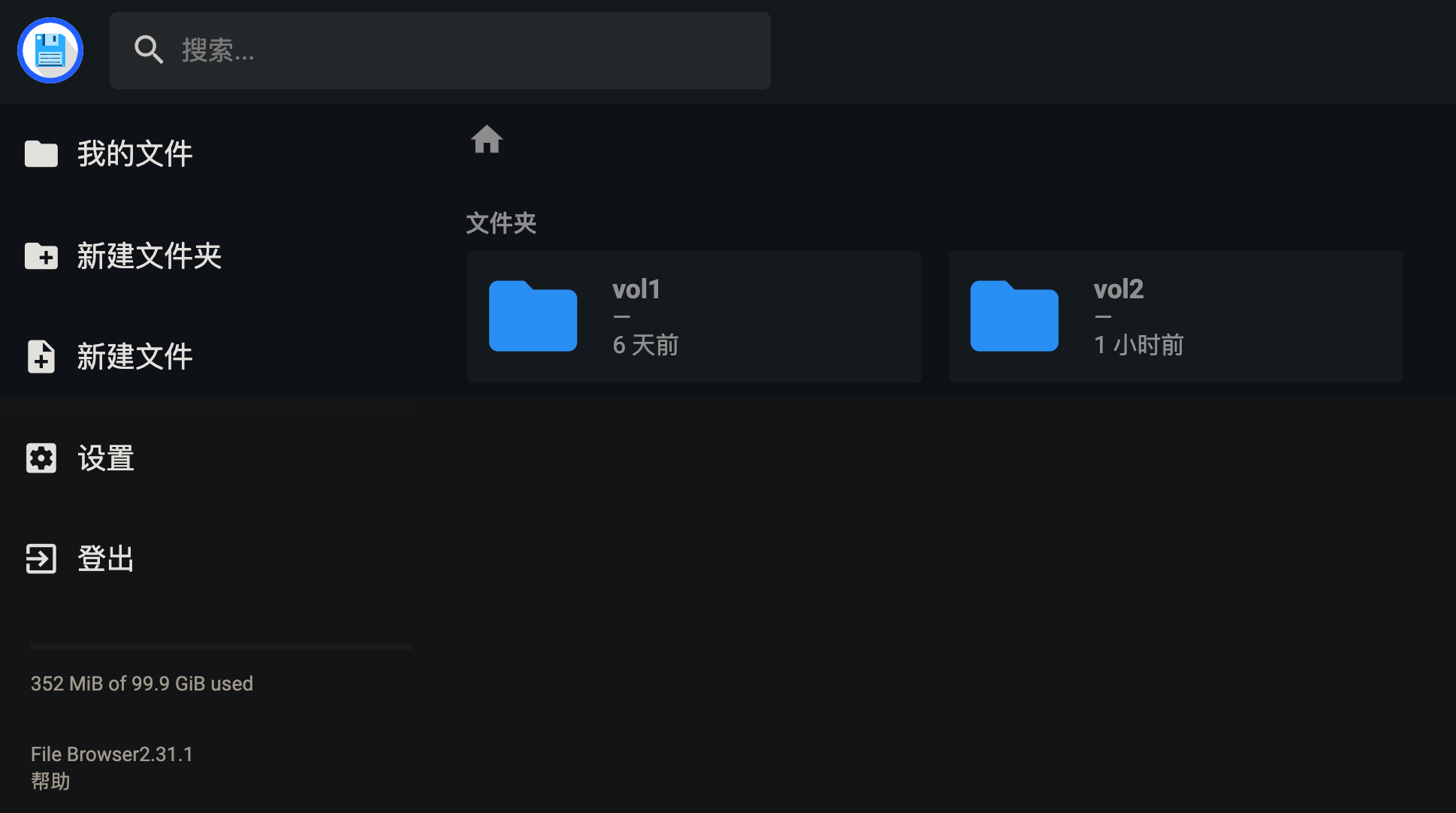Appearance
第三方文件管理器 - FileBrowser

虽然 fnOS 自带的文件管理器比较好用,但依然有一些功能是缺失的,比如无法管理共享文件夹之外的文件,只能分享给系统内的其他用户,无法生成分享链接等等。要想使用这些功能,可以安装第三方的文件管理器 filebrowser 来解决。
数据库和配置文件
按下图所示在 docker 文件夹里新建 filebrowser 文件夹:
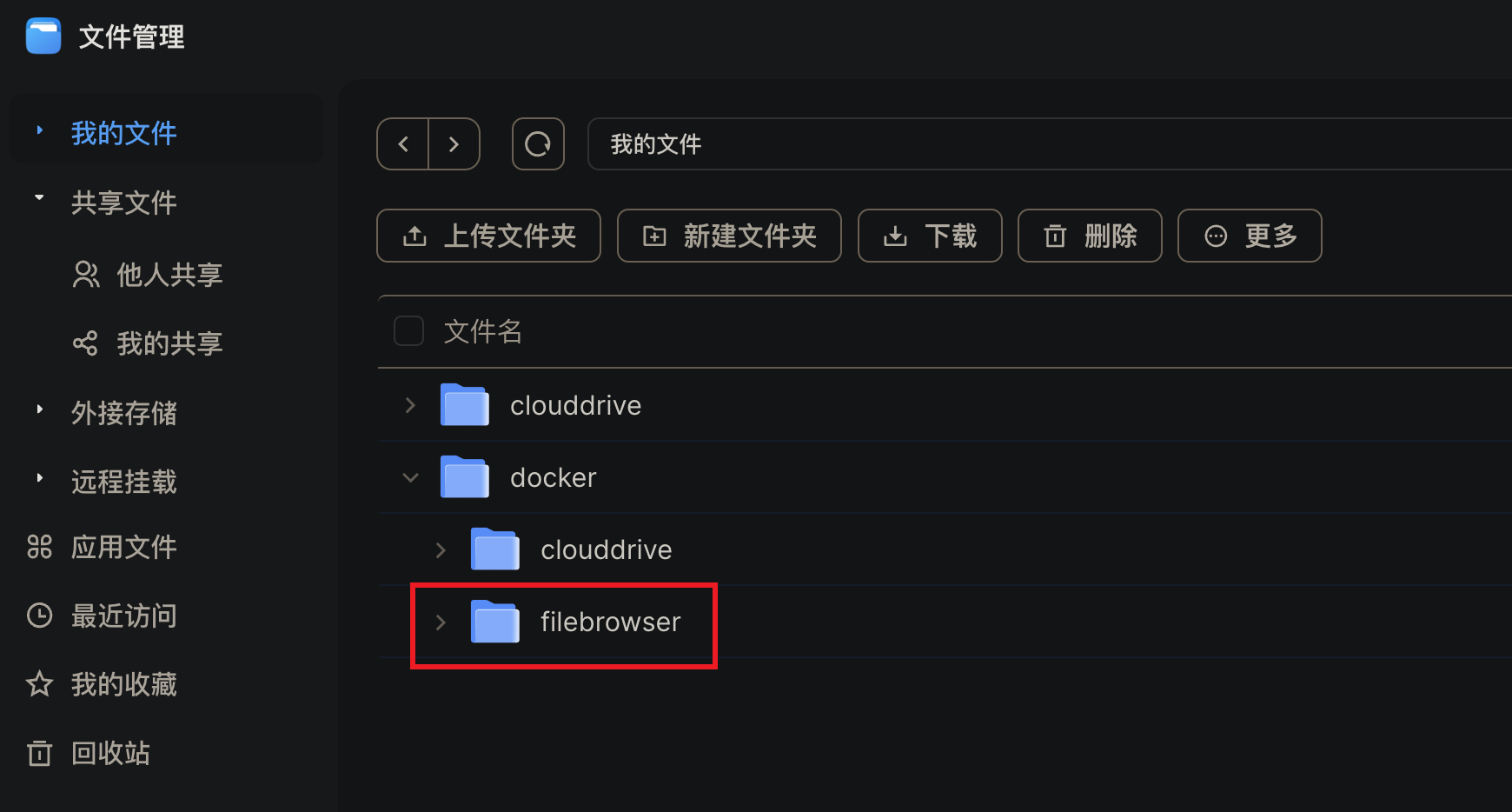
使用 SSH 登录 fnOS,并切换到 root 用户。进入到 filebrowser 文件夹:
sh
cd /vol1/1000/docker/filebrowser创建数据库文件:
sh
touch filebrowser.db创建配置文件:
sh
echo '{"port": 80, "baseURL": "", "address": "", "log": "stdout", "database": "/database/filebrowser.db", "root": "/srv"}' > settings.json建立容器
提示
如果需要将多个存储池或者磁盘挂载到 filebrowser,可以添加多个 -v 参数。比如 -v /vol1:/srv/vol1 -v /vol2:/srv/vol2。如果命令需要换行,注意在行末尾添加 \。
可以使用 下面的命令来创建容器:
sh
docker run \
-d \
--restart=always \
--name=filebrowser \
-v /vol1:/srv/vol1 \
-v /vol1/1000/docker/filebrowser/filebrowser.db:/database/filebrowser.db \
-v /vol1/1000/docker/filebrowser/settings.json:/config/settings.json \
-e PUID=$(id -u) \
-e PGID=$(id -g) \
-p 8080:80 \
filebrowser/filebrowser:s6建好容器之后,可以使用 fnOS IP:8080 访问 filebrowser。
- 默认端口:8080
- 默认用户名/密码:admin/admin
效果预览
使用 filebrowser 可以生成分享链接,方便快速分享文件给朋友:
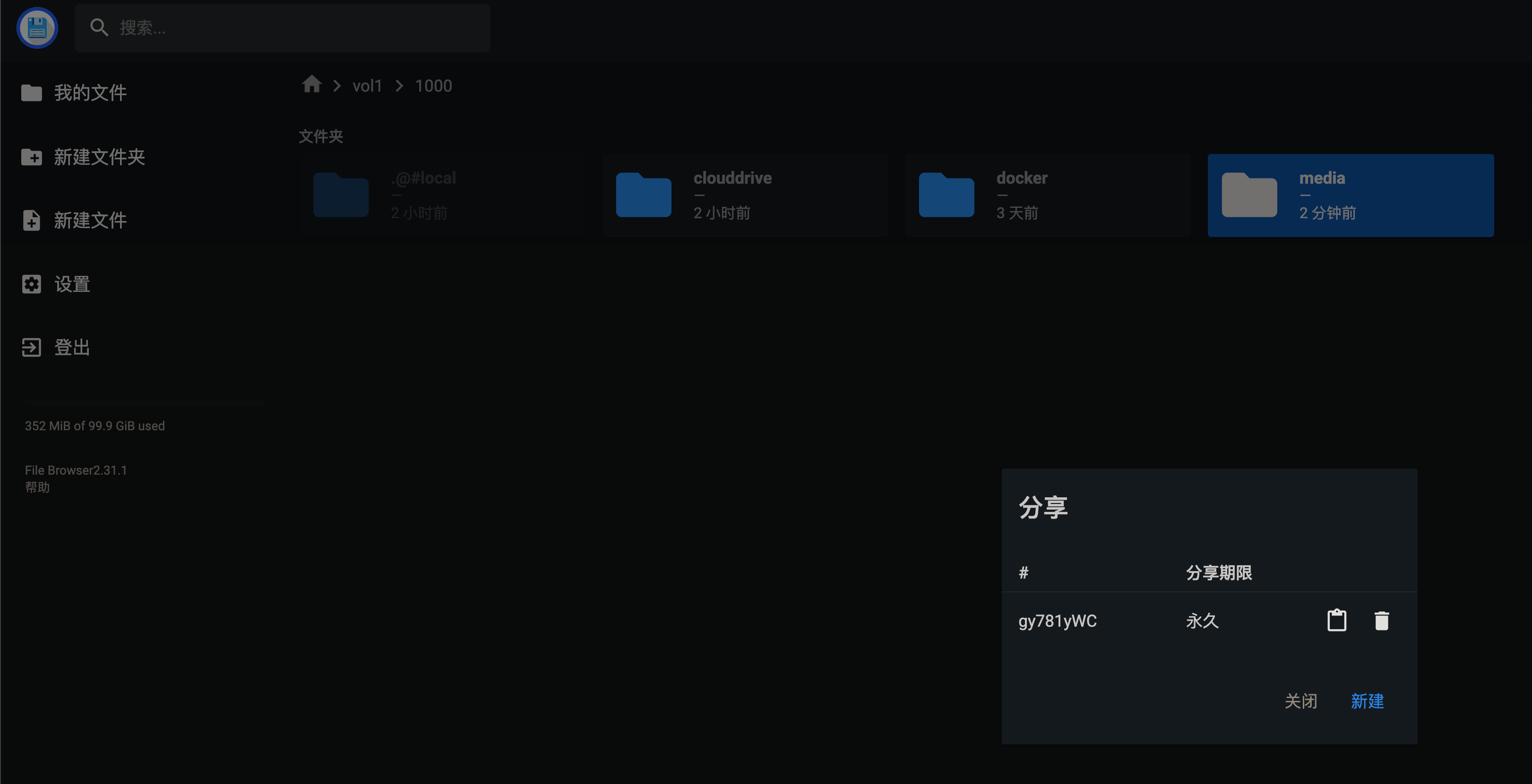
可以管理共享文件夹之外的文件:
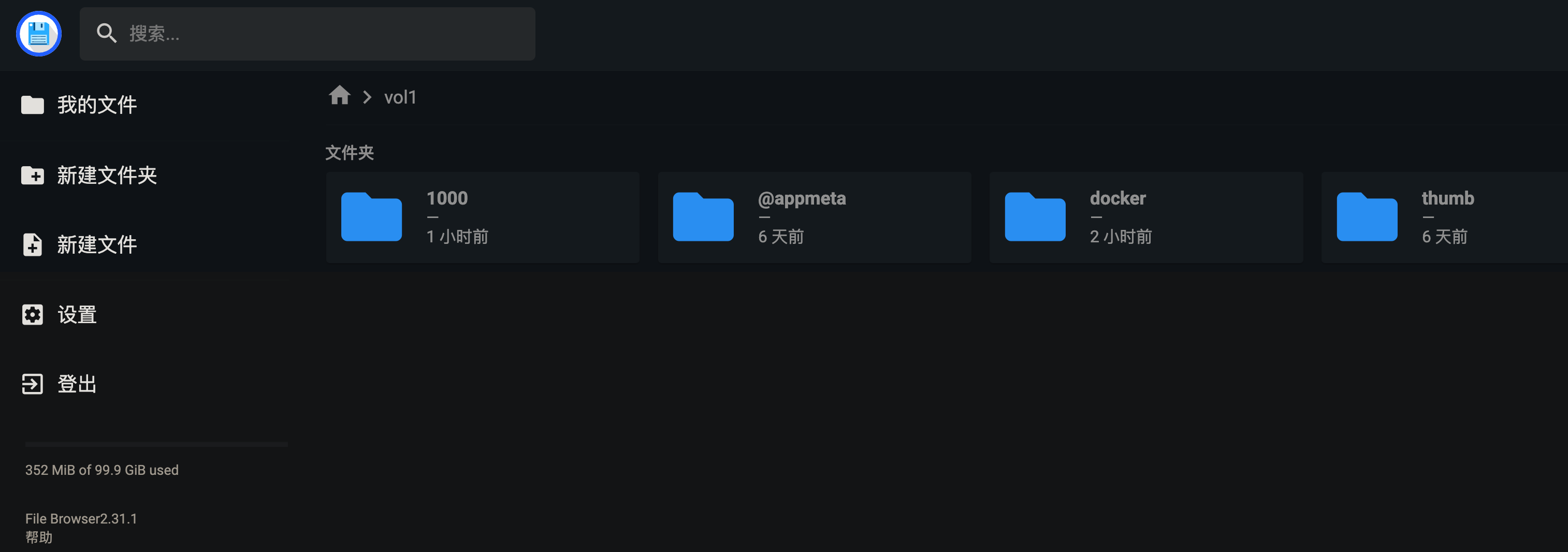
支持添加多个存储池或者磁盘: